
Günümüzde hemen her cihazda olduğu gibi yazıcılarda da kablosuz kullanım özelliği giderek yaygınlaşıyor. Teknoloji bilmeyi gerektiriyor ve bilgi olmadan da teknoloji kullanılamıyor. Örnek bir kablosuz yazıcı tanıtımı işlemini adım adım anlatarak size kaynak olmayı amaçlamaktayız.
Bu yazımızda Samsung yazıcılarda kablosuz kurulum adımlarını anlatacağız. İşlemlere başlamadan önce yazıcınızı bilgisayarınıza USB kablo ile bağlayıp açma tuşuna basın.
Yazıcımız yanında verilen yazılım CD sini bilgisayarınıza taktığınızda ekranınıza aşağıdaki pencere açılır. Install your software yazısına tıklayarak yazıcınızı bilgisayarınıza tanıtın.
Yazıcınızın tanıtımını tamamladığınızda aşağıdaki şekilde listeye adı yansıyacaktır.
Yazıcıyı tanıtma işlemi ardından kablosuz kurulum adımlarına geçiyoruz. Uygulama da Setting up Wireless Printing yazısına tıklayın
Yazıcınızın açık ve hazırda beklemekte olduğuna emin olarak bilgisayarınızda varsa açık web sayfalarını kapatarak Next butonuna tıklayın
Gelen ekranda Using a USB cable kutusunu işaretleyerek Next butonuna tıklayın
Uygulama bu adımda bilgisayarınız üzerinden USB kablo yardımı ile yazıcınızın kablosuz ağ donanımını kullanarak mevcut bağlanılabilir ağları aramaktadır
Arama tamamlandığında yazıcınızı kablosuz olarak bağlamak istediğiniz kablosuz ağı seçerek Next butonuna tıklayın
Seçtiğiniz ağa ait kablosuz ağ şifresini girerek Next butonuna tıklayın
Yazıcınızın modeminize kablosuz bağlantı kurmasını bekleyin
Samsung yazıcınızın kablosuz bağlanma işlemleri tamamlandı. USB kablonuzu sökerek Next butonuna tıklayın
Gelen ekranda Wireless kutusu seçili iken Next butonuna tıklayın
Print a test page kutusunu işaretleyerek Finish butonuna tıklayın. Print a test page bir test sayfası yazdır anlamına gelir. Kısa süre içerisinde yazıcınız marka modeline ait bilgiler içeren bir sayfa yazdıracaktır. Çıktıyı sağlıklı bir şekilde alabildiyseniz yazıcınızın kablosuz yapılandırması sorunsuz şekilde tamamlanmıştır.
Hazırlayan: Süleyman SÜME



























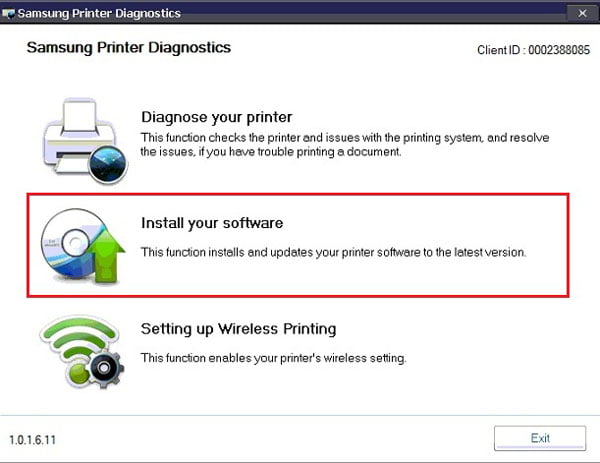
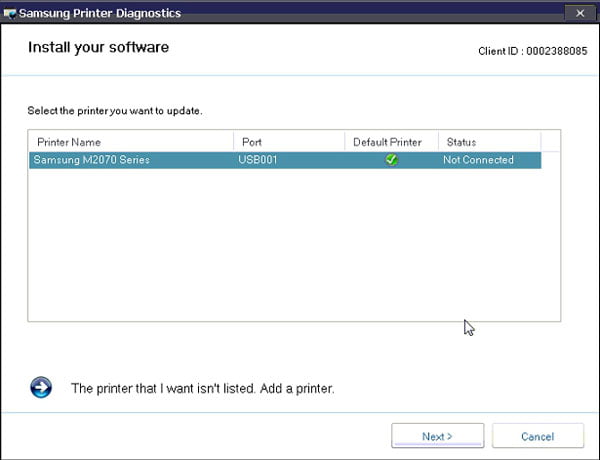
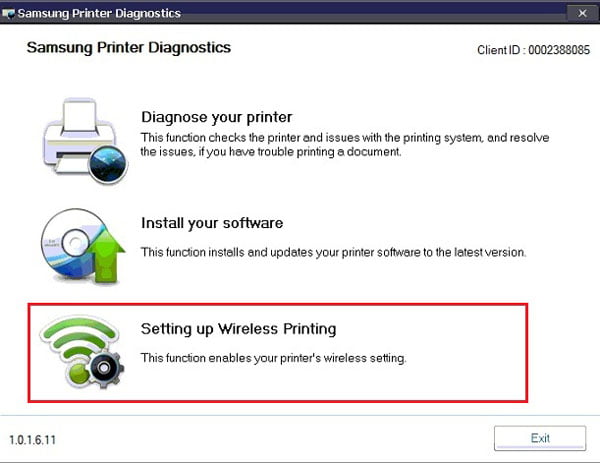
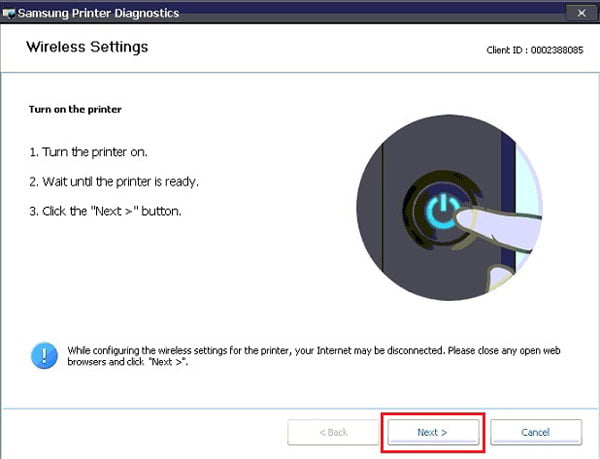
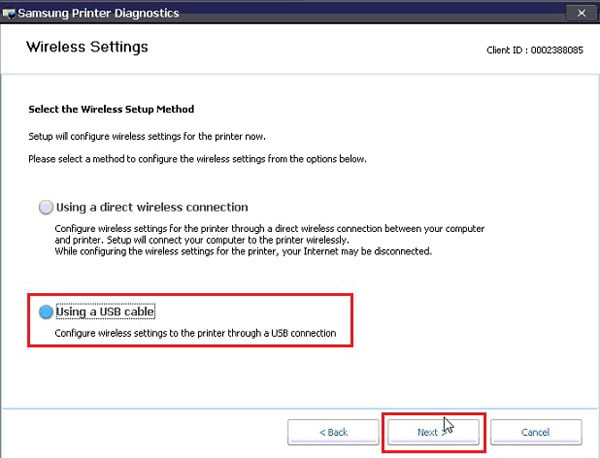
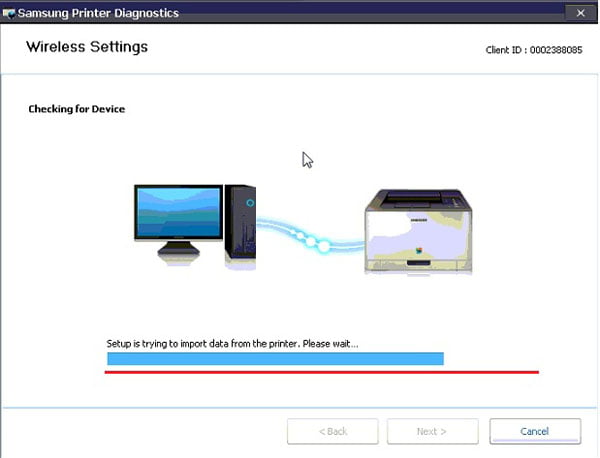
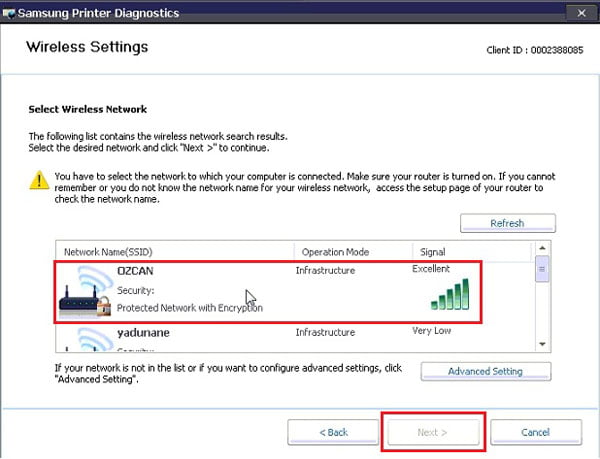
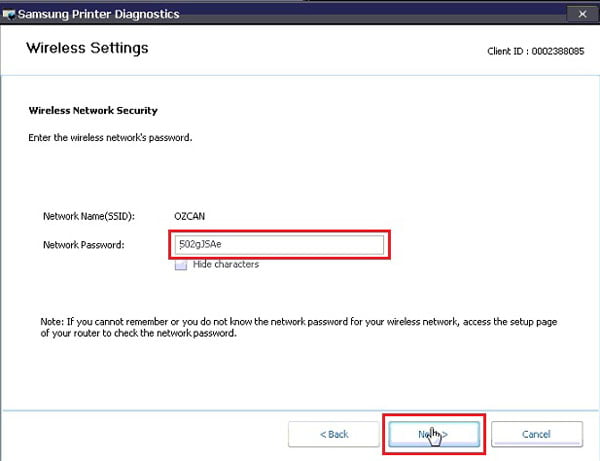
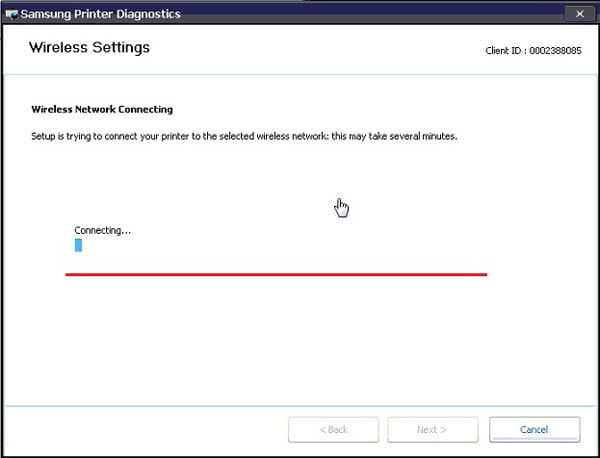
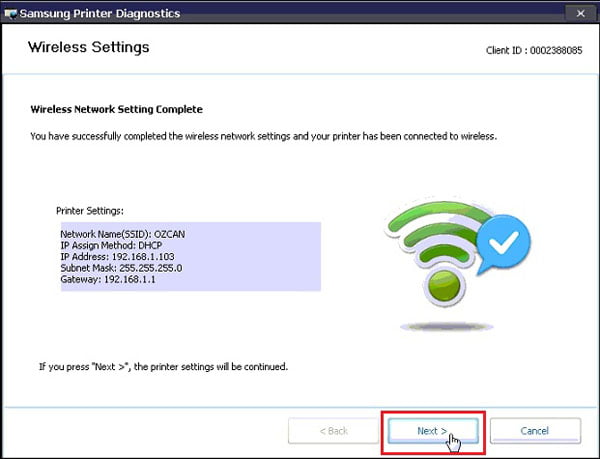
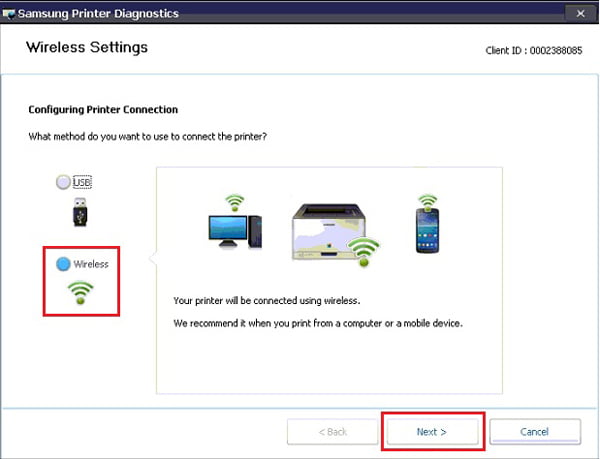
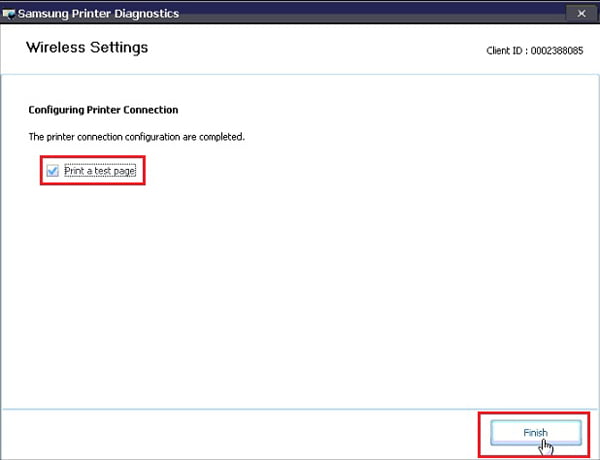











wifi ağı açık olmasına rağmen yazıcı wifi görmüyor yarımcı olursanız sevinirim
Merhabalar samsung adress 2020 yazıcım var wi-fi özelliği yok acaba herhangi bir android programla kablosuz olarak çıktı alabilir miyiz
Ya Saatlerce Uğraşırken Yazınız denk geldi ve sorunsuz bir şekilde kurulumu yaptım adım adım çok şükür bitti Gerçekten Emeğinize Elinize Saglık
Android telefonumu sl-m2020w yazıcıma baglayamadim. Wifi ile baglanirken şifre istiyor. Şifreyi nerden bilicem lütfen yardım edin. Simdiden tesekkurler